YouTube TV dianggap sebagai salah satu layanan streaming TV langsung terbaik saat pertama kali diluncurkan pada tahun 2017. Namun sejak itu, semakin banyak opsi yang bermunculan dan orang-orang mulai beralih dari YouTube TV ke Netflix, Hulu, dan platform lainnya. Meskipun beberapa orang masih mempertahankan keanggotaan YouTube TV karena menyukai acara tertentu, ada pula yang berlangganan selama satu atau dua bulan, lalu memutuskan untuk membatalkan atau menjeda langganannya.
Apa pun masalahnya, jika Anda juga mempertimbangkan untuk membatalkan langganan YouTube TV, kami siap mengajari Anda cara melakukannya di Web serta di perangkat iOS dan Android Anda.
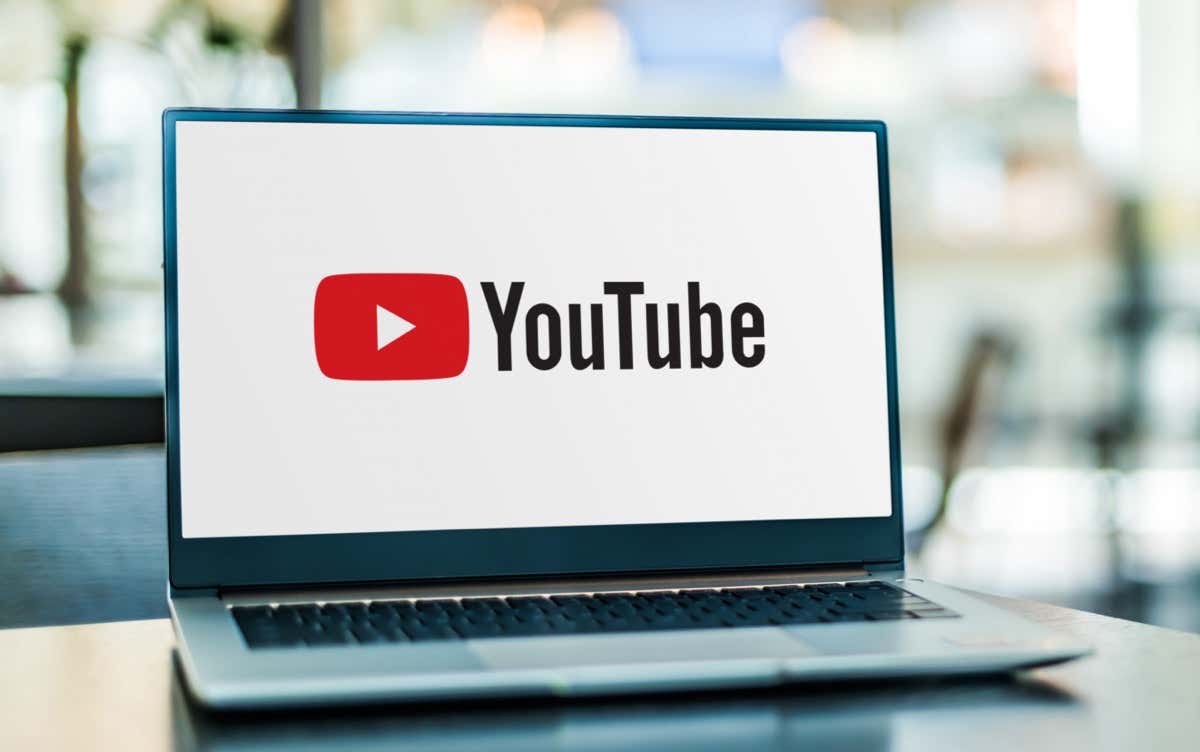
Cara Membatalkan Langganan YouTube TV Melalui Web
Jika Anda ingin membatalkan layanan YouTube TV dari komputer desktop, yakinlah Anda dapat menggunakan perangkat Windows, Mac, atau Linux apa pun untuk melakukannya. Pertama, buka browser web Anda dan akses situs web “tv.youtube.com”.
Ikuti langkah-langkah berikut untuk menyelesaikan pembatalan:
1. Setelah Anda mengakses tv.youtube.com, temukan tombol Masukdi pojok kanan atas layar dan pastikan Anda masuk dengan akun YouTube TV yang benar.
2. Klik foto profil atau avatar Anda di pojok kanan atas browser untuk membuka menu pop-up.
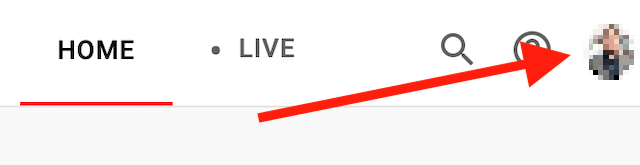
3. Temukan Setelandi menu ini dan klik.
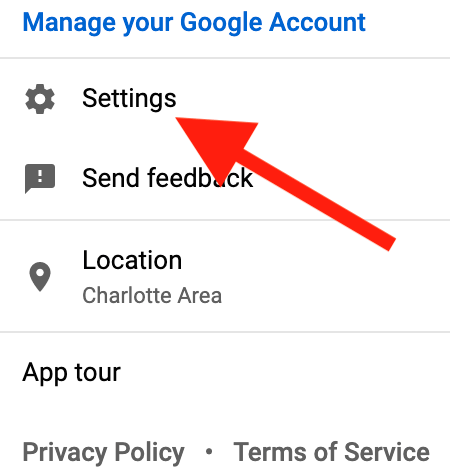
4. Klik Keanggotaandi bagian atas sidebar kiri.
5. Pilih Kelola Keanggotaan. Opsi ini berada tepat di sebelah ikon paket langganan YouTube TV Anda.

6. Sekarang klik Batalkan Keanggotaan. Jika Anda ingin membatalkan langganan YouTube TV sepenuhnya, pastikan Anda tidak mengeklik Jedadi sini. Opsi ini akan berhenti menagih Anda tetapi akan mengaktifkan kembali akun Anda dan akan mulai menagih Anda lagi setelah masa jeda 8 minggu berakhir.
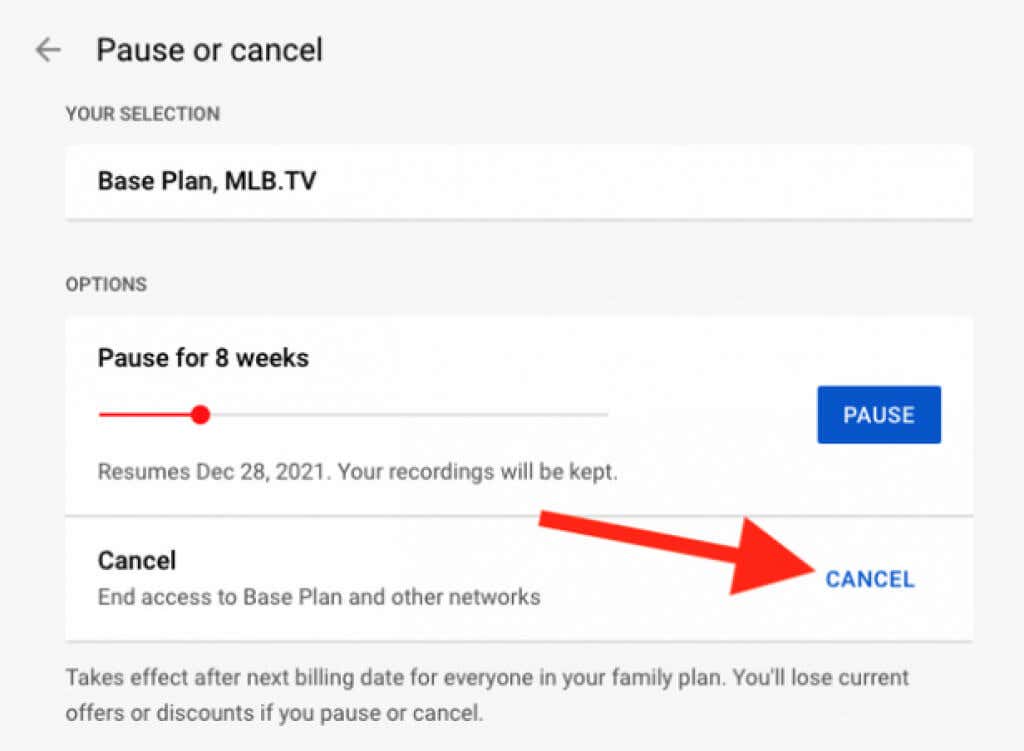
7. Selanjutnya, Anda akan melihat daftar alasan mengapa Anda ingin membatalkan langganan Anda. Pilih salah satu alasan yang ditawarkan. Perhatikan bahwa jika Anda memilih Lainnya, Anda harus menulis penjelasan mendalam tentang alasan Anda memilih untuk membatalkan langganan.
8. Klik Lanjutkan Membatalkandi bagian bawah jendela pop-up.
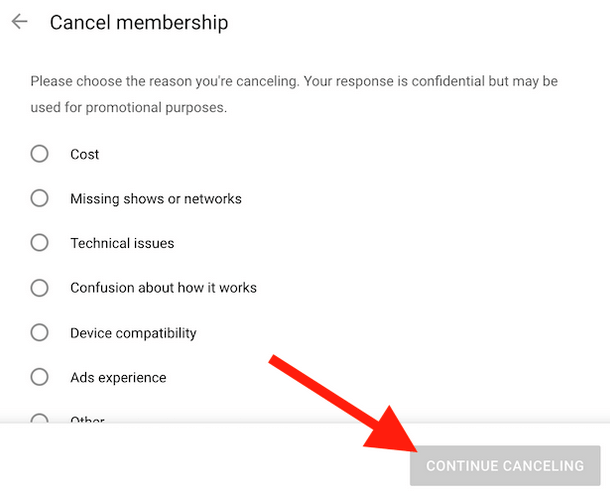
9. Klik Ya, Bataluntuk menghentikan langganan Anda..
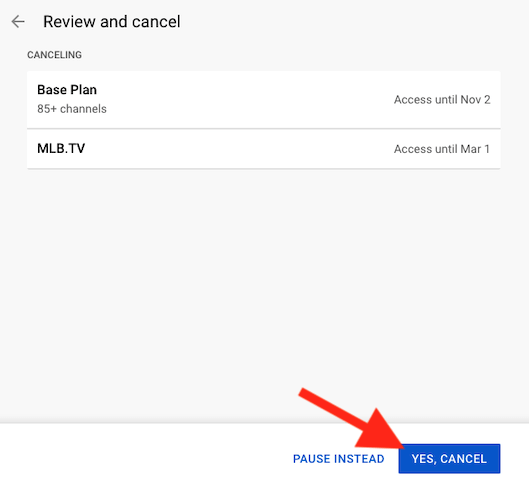
10. Setelah membatalkan langganan, YouTube TV akan mengirimi Anda email konfirmasi. Periksa kotak masuk Anda untuk melihat apakah Anda menerimanya.
Ketika seluruh proses pembatalan selesai, Anda akan dibawa kembali ke halaman keanggotaan. Untuk memeriksa apakah prosesnya berhasil, lihat di bawah logo YouTube TV dan Anda akan melihat Mulai Ulang Keanggotaan.
Jika Anda memiliki uji coba gratis, langganan Anda akan dinonaktifkan begitu saja. Anda akan segera kehilangan akses ke semua konten di layanan streaming ini. Namun, jika Anda memiliki keanggotaan berbayar, Anda dapat terus menggunakan layanan streaming selama periode pembayaran, hingga siklus penagihan berikutnya.
Cara Membatalkan Langganan YouTube TV dari Aplikasi Seluler
Jika Anda lebih suka menggunakan ponsel cerdas, ada dua cara untuk menonaktifkan langganan YouTube TV Anda. Salah satunya dari web, ikuti langkah-langkah yang dijelaskan di atas. Satu-satunya perbedaan adalah Anda mengakses tv.youtube.com dari peramban web ponsel cerdas, bukan dari komputer Anda.
Opsi kedua adalah membatalkan langganan Anda melalui aplikasi seluler YouTube TV. Namun, Anda harus tahu bahwa membatalkan langganan Anda melalui aplikasi di perangkat iOS, seperti iPhone atau iPad, tidak dapat dilakukan saat ini. Anda masih dapat melakukannya melalui browser web di perangkat Apple Anda. Namun jika Anda menggunakan smartphone atau tablet Android, Anda dapat melakukannya langsung dari aplikasi seluler.
Ikuti langkah-langkah berikut untuk membatalkan YouTube TV dari aplikasi seluler:
1. Buka aplikasi YouTubeTV Android dan buka ikon profil Anda di pojok kanan atas layar.
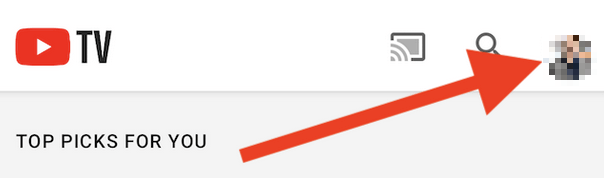
2. Saat menu tarik-turun terbuka, pilih Setelan.
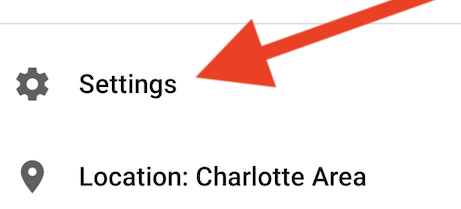
3. Pilih Keanggotaan.
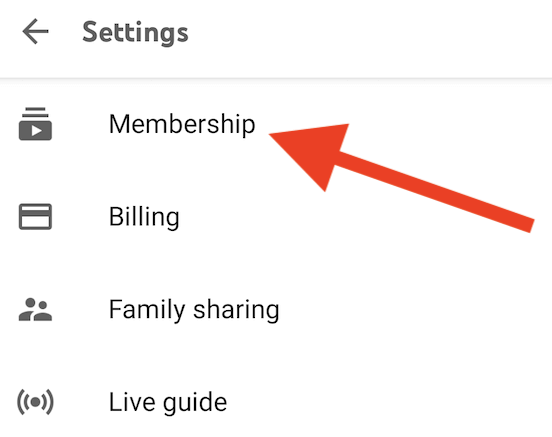
4. Lalu ketuk tombol Kelolatepat di samping paket langganan YouTube TV Anda.
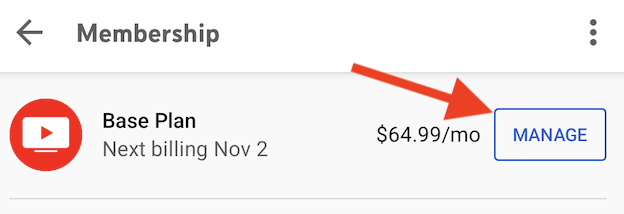
5. Sekali lagi, jika Anda ingin menghentikan langganan Anda sepenuhnya, ketuk Batal, dan bukan tombol Jeda.
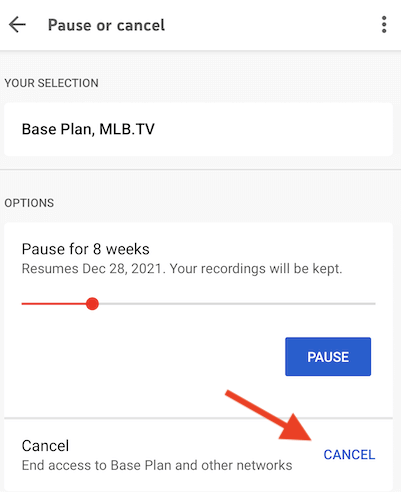
6. Pilih alasan mengapa Anda ingin menghentikan langganan dari daftar.
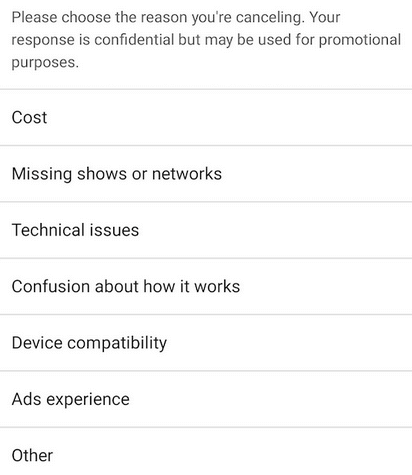
7. Sebagai tindakan pencegahan keamanan, YouTube TV sekali lagi akan menawarkan untuk menjeda keanggotaan Anda. Sebaliknya, pilih Lanjutkan Membatalkanuntuk melanjutkan..
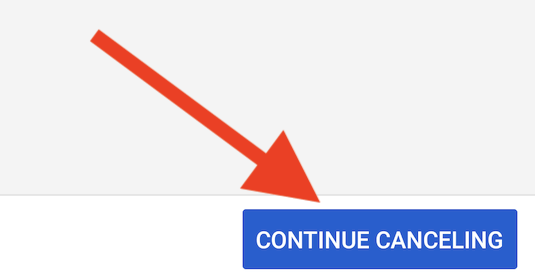
8. Hanya sekarang Anda akan masuk ke layar pembatalan terakhir. Ketuk tombol Ya, Bataluntuk sepenuhnya dan terakhir menghentikan langganan bulanan Anda.
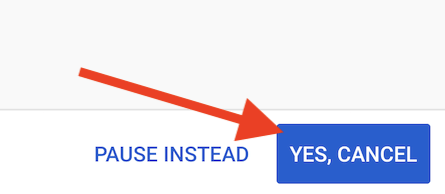
Menjeda Langganan YouTube TV Anda
Seperti yang Anda lihat, membatalkan langganan YouTube TV bukanlah satu-satunya pilihan yang Anda miliki. Anda selalu dapat memilih untuk menjeda langganan dan melanjutkannya nanti. Ini adalah pilihan bagus terutama sekarang dengan kenaikan harga baru. Beristirahatlah dan kembalilah setelah acara favorit Anda memiliki episode baru yang ingin Anda tonton.
Semua pelanggan dapat menjeda keanggotaan YouTube TV mereka untuk jangka waktu apa pun antara empat minggu hingga enam bulan. Anda dapat melanjutkan layanan YouTube TV secara manual kapan pun Anda mau, tanpa menunggu jangka waktu tertentu berlalu.
Menjeda langganan YouTube TV berarti Anda tidak akan ditagih lagi untuk layanan tersebut, namun Anda juga tidak akan memiliki akses ke layanan tersebut. Jika Anda memilih untuk melakukannya, perlu diingat bahwa akun Anda yang lain yang terhubung ke YouTube TV juga akan dijeda. Namun saat Anda melanjutkan layanan, Anda akan kembali mendapatkan akses penuh.
Selain itu, jika Anda mempertimbangkan untuk membatalkan langganan karena masalah teknis, pastikan untuk membaca panduan kami di cara memperbaiki YouTube TV.
.